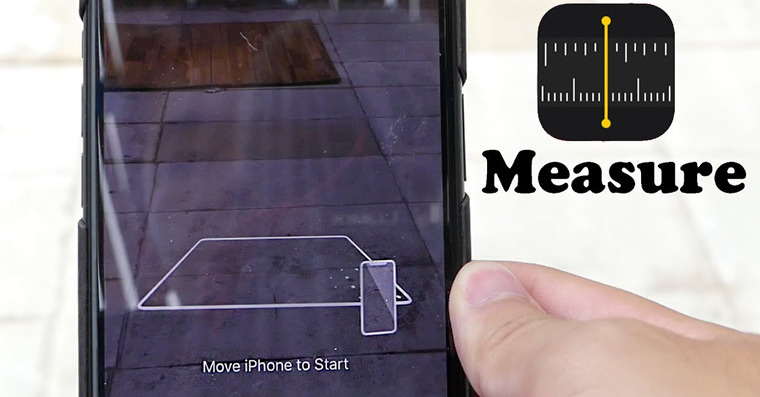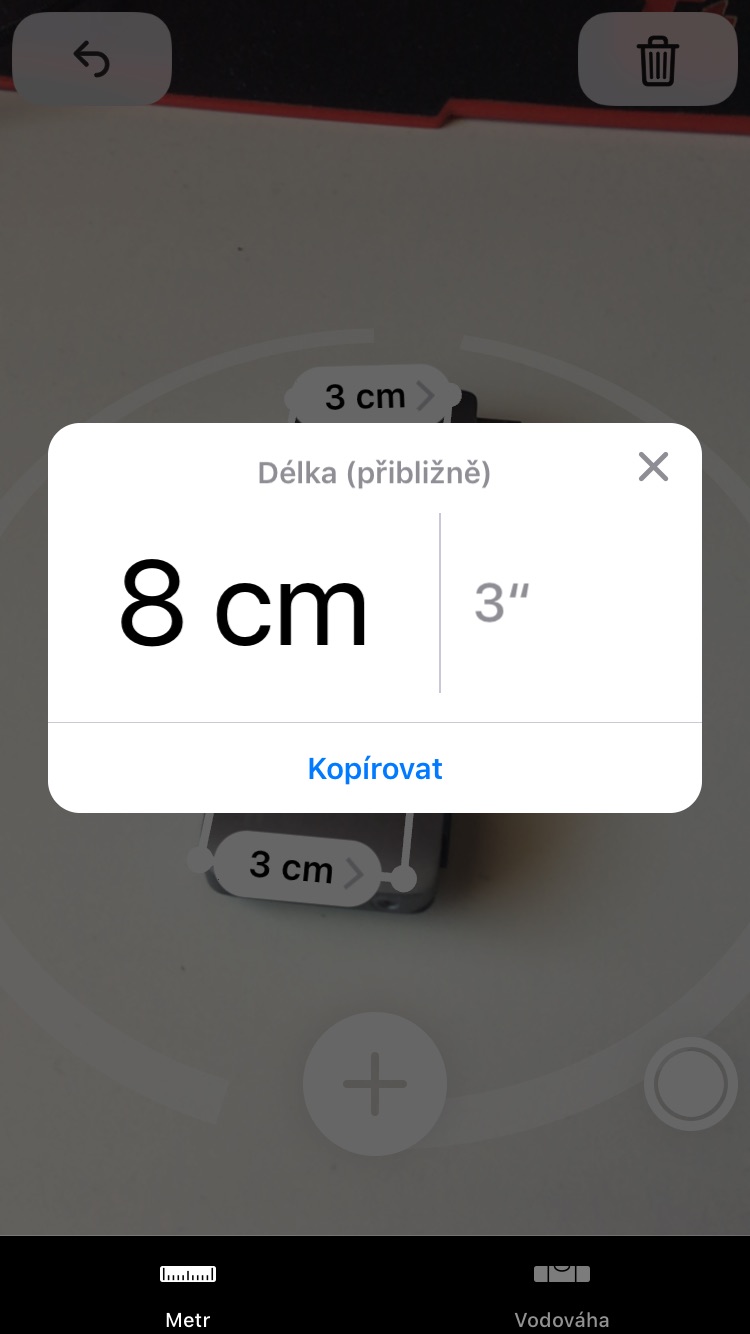iOS 12 trajo varias funciones nuevas a iPhones y iPads. Una de las que se destaca esporádicamente es la aplicación Medir, que puede medir casi cualquier objeto con ayuda de realidad aumentada (AR), y todo lo que necesita es la cámara de un teléfono o tableta. En el artículo de hoy, te mostraremos cómo usar la aplicación y te diremos en qué dispositivos Apple puedes usarla.
Podría ser te interesa
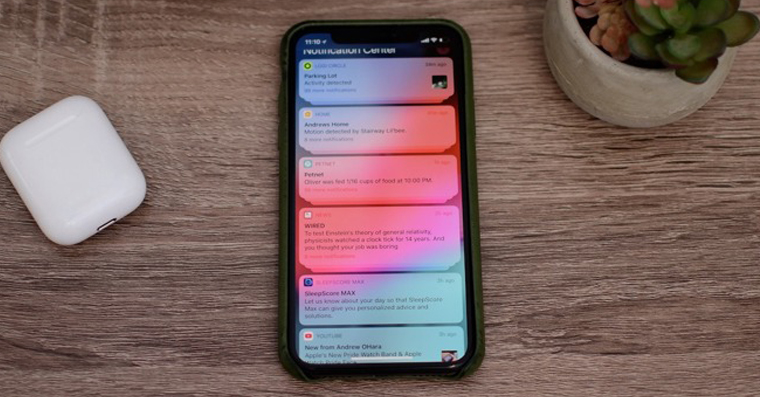
Las mediciones de las cámaras de iPhone y iPad no siempre son 100% precisas. Puede utilizar la función y, por tanto, la aplicación sólo para medidas aproximadas en centímetros, es decir, cuando necesita determinar rápidamente las dimensiones de un objeto, pero no lleva consigo una cinta métrica estándar. Por este motivo es de esperar ligeras desviaciones. Sin embargo, es posible que la realidad aumentada también sustituya al contador en el futuro.
Cómo usar Medidas en iOS 12
- Abramos la aplicación nativa. Medición
- Después de comenzar, aparecerá una advertencia que le indicará que movió el iPhone – normalmente basta con girarse lentamente para que el iPhone escanee los alrededores y descubra dónde está
- Después de que desaparezca la notificación, podemos comenzar a medir: el dispositivo nos acercamos al objeto, que queremos medir hasta que aparezca una elipse
- Ayuda signo más en la parte inferior de la pantalla añadimos el punto donde queremos empezar
- Giramos la cámara hacia el segundo punto, donde debe terminar la medición
- Hacemos clic nuevamente más
- será creado segmento de línea con descripciones en el formulario valores medidos
- Si desea continuar midiendo, presione el signo más nuevamente en el punto donde lo dejó; haga esto hasta que haya medido todo el objeto.
- Después de la medición, puede hacer clic en cada segmento para ver información sobre esa medición específica.
En la parte superior izquierda hay una flecha hacia atrás en caso de que la medición no sea exitosa. Si desea reiniciar o finalizar la medición, simplemente haga clic en el icono de la papelera en la esquina derecha de la pantalla. El último botón, ubicado en la parte inferior de la pantalla, representa el disparador; puede usarlo para tomar una fotografía con los datos medidos. En el menú inferior también puedes cambiar al nivel de burbuja, que utiliza un giroscopio para medir y que anteriormente se encontraba en la aplicación Brújula.
Medición automática
Si tienes buenas condiciones de iluminación y el objeto que deseas medir tiene forma cuadrada, la aplicación logrará medir el objeto automáticamente. Se nota por el hecho de que crea un área amarilla en la que sólo tienes que hacer clic. A continuación se muestran las longitudes de los lados de todo el objeto.
Dispositivos soportados
La aplicación Medición, y por tanto la función en sí, está disponible en iPhones y iPads con procesador A9, A10, A11 Bionic o A12 Bionic. En concreto, se trata de los siguientes dispositivos:
- iPhone 6s/6s Más
- iPhone SE
- iPhone 7/7 Plus
- iPhone 8/8 Plus
- iPhone X
- iPhone XR
- iPhone XS / XS Max
- iPad Pro (9.7, 10.5 o 12.9): primera y segunda generación
- iPad (2017/2018)